-
电脑硬盘检测_电脑硬盘检测方法
- 2016-10-18 13:05:26 来源:windows10系统之家 作者:爱win10
电脑硬盘检测方法是什么,电脑使用久了,硬盘就很可能出一系列问题。那就需要电脑硬盘检测了,这样才能很好的保护到自己的电脑硬盘,那怎么检查自己的电脑硬盘是否有损坏,针对这样的问题,就让系统之家小编告诉你们最大实用的电脑硬盘检测方法吧,让你们检测彻底。
电脑硬盘检测方法:
第一部分:物理坏道
1、当电脑经常卡住并且硬盘灯亮起很长时间不灭的时候,就要考虑硬盘是否有坏道了.我们使用diskgenius这款软件来进行检测修复.
2、打开软件,点击"硬盘"菜单下的"坏道检测与修复"
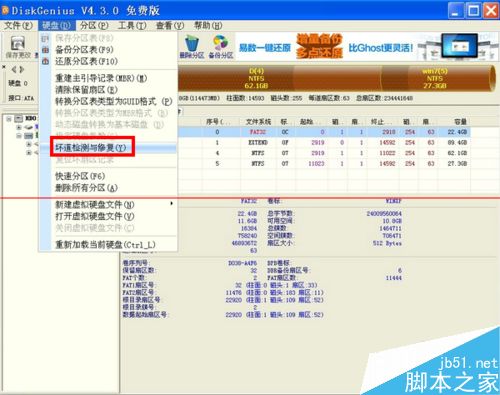
3、点击"选择硬盘",确认要检查坏道的硬盘型号,容量等信息,选择好后点击确定.如果电脑里只有一个硬盘,可以跳过这一步.
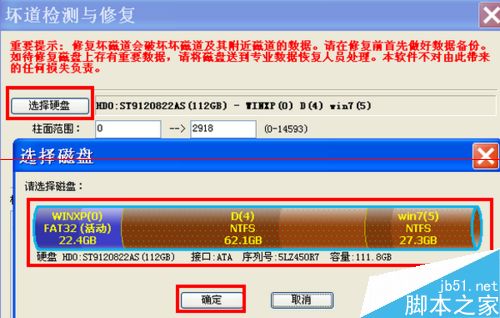
4、默认选中"读取检测"即可,点击"开始检测",软件就开始检查硬盘是否有坏道.耗时一栏表明硬盘某个扇区的读取速度.整个过程可能需要数小时不等,如果有坏道可以点击"尝试修复"来修复坏道.请在修复前做好文件备份,以防止不必要的损失.
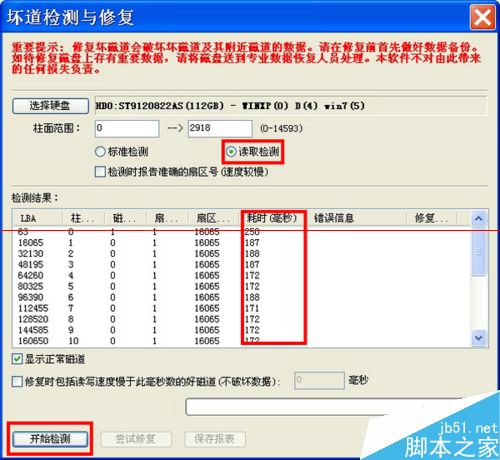
第二部分:逻辑坏道
1、逻辑坏道是指非物理性的损坏,例如坏的文件,坏的目录结构,坏的分区表等,可以利用windows自带的软件来修复.
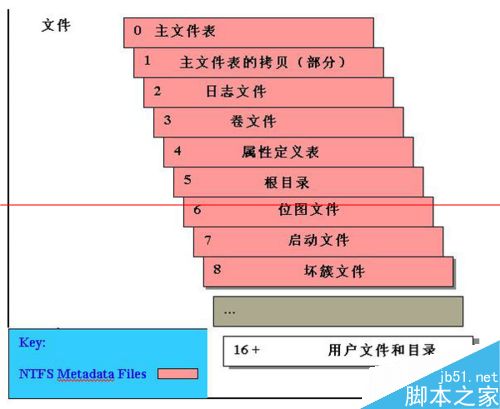
2、打开我的电脑,在要检查的磁盘上点击右键-属性,打开属性面板
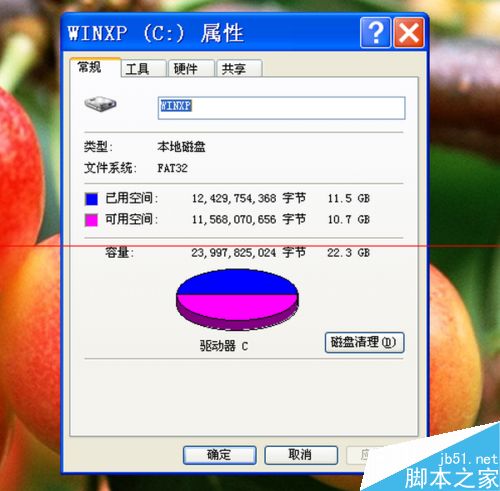
3、点击"工具",点击查错栏的"开始检查"
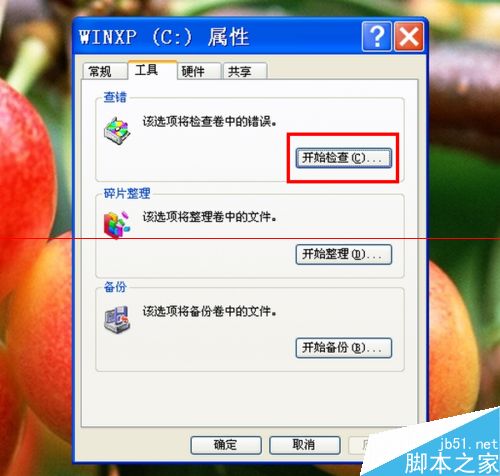
4、选中"自动修复文件系统错误","扫描并试图恢复坏扇区",点击"开始",软件将会在下次开机时自动检测文件系统并修复.如果是非系统盘,可以在强制卸载卷之后在windows下进行检测修复.
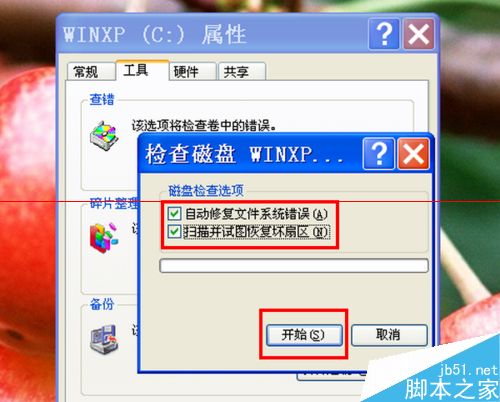
综上所述,这就是最大实用的电脑硬盘检测方法了,电脑硬盘是电脑的重要组成部分,硬盘好坏直接影响到我们电脑的运行,那么如何检测呢?就用系统之家小编帮你们整理出来这篇文章的方法,这个方法简单易懂,好操作,希望能帮到你们解决问题,谢谢大家的阅读,祝大家天天开心。
猜您喜欢
- 小编告诉你解决电脑音响没声音..2017-10-09
- win7 64位旗舰英文版如何转换中文版..2016-11-04
- 怎么合并磁盘,小编告诉你如何合并磁盘..2018-06-12
- 如何在Win7系统中批量修改文件和文件..2015-04-25
- 轻松安装系统之家win7纯净版32位系统..2017-05-21
- Win7笔记本充电时电池显示“电源已接..2015-04-26
相关推荐
- 浮萍式键盘,小编告诉你浮萍式键盘怎么.. 2018-08-31
- 摄像头不能用,小编告诉你电脑摄像头不.. 2018-07-14
- win1032位深度技术系统下载 2016-12-02
- windows7萝卜家园32位详细安装方法.. 2017-06-22
- 讲解宏基电脑怎么使用u盘重装win7.. 2019-04-12
- “未授予用户在此计算机上的请求登陆.. 2014-11-07





 系统之家一键重装
系统之家一键重装
 小白重装win10
小白重装win10
 Youtube Downloader HD V2.9.5绿色汉化版(Youtube视频下载工具)
Youtube Downloader HD V2.9.5绿色汉化版(Youtube视频下载工具)  小白系统win10系统下载64位专业版v201704
小白系统win10系统下载64位专业版v201704 雨林木风Win10专业版32位系统下载v1903
雨林木风Win10专业版32位系统下载v1903 大地系统 ghost xp sp3 纯净绿色版 v2023.04
大地系统 ghost xp sp3 纯净绿色版 v2023.04 电脑公司ghost Win7系统下载32位纯净版1801
电脑公司ghost Win7系统下载32位纯净版1801 Lunascape(三核心浏览器) v6.15.2.27564官方中文版
Lunascape(三核心浏览器) v6.15.2.27564官方中文版 IE9 Bing&MSN
IE9 Bing&MSN 雨林木风ylmf
雨林木风ylmf Chromium站长
Chromium站长 深度技术Ghos
深度技术Ghos 同花顺v8.20
同花顺v8.20 IExpress 2.0
IExpress 2.0 番茄花园 Gho
番茄花园 Gho WIN7Loader V
WIN7Loader V 360浏览器8.1
360浏览器8.1 网络加速工具
网络加速工具 粤公网安备 44130202001061号
粤公网安备 44130202001061号